Blokkeer niet-vertrouwde lettertypen om uw netwerk veilig te houden in Windows 10
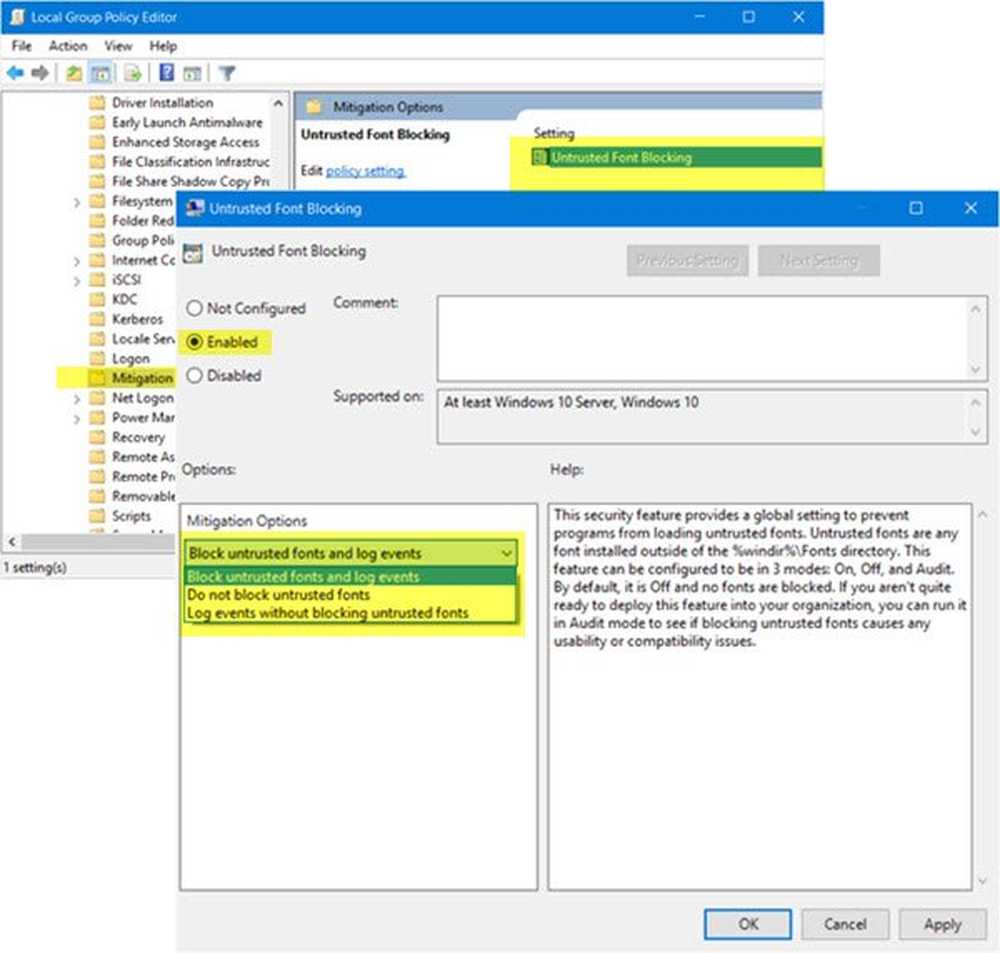
Lettertypen lijken onschuldig op de computer. Meestal besteden we niet eens aandacht aan de lettertypen op webpagina's, behalve wanneer ze te zwaar zijn voor de ogen. Maar niet-vertrouwde lettertypen op webpagina's kan worden misbruikt door hackers om uw netwerk te compromitteren. In dit bericht wordt uitgelegd hoe u niet-vertrouwde lettertypen kunt blokkeren Windows 10.

Terwijl we lokaal werken, zijn bijna alle lettertypen die we gebruiken afkomstig van de % Windir% / fonts map. Dat wil zeggen, de lettertypen worden geïnstalleerd in de map Windows-lettertypen wanneer Windows of een andere toepassing is geïnstalleerd. Dit zijn vertrouwde lettertypen en geen enkele bedreiging vormen. Wanneer we dergelijke lettertypen tegenkomen op webpagina's, worden deze geladen uit de map met lokale lettertypen.
Maar wanneer de lettertypen op een webpagina niet aanwezig zijn op onze computer - d.w.z. de map met lokale lettertypen - wordt er een kopie van dat lettertype in het geheugen van onze computer geladen, en dat is wanneer een cybercrimineel toegang kan krijgen tot uw netwerk..
Gevaren van niet-vertrouwde lettertypen
Wanneer een webpagina een lettertype gebruikt dat al in de map met lokale lettertypen aanwezig is, haalt de browser de lettertypen uit de lokale map op om de webpagina weer te geven. Omdat de lettertypen in de lokale map met lettertypen tijdens het installeren worden gecontroleerd door antivirusprogramma's, vormen ze geen bedreiging.
Wanneer een website of webpagina een lettertype gebruikt dat niet aanwezig is in de map met lokale lettertypen of mappen, hebben browsers "verhoogde rechten" nodig om een kopie van de lettertypen in het lokale geheugen te laden door ze naar de computer te downloaden. Eenvoudige downloads zijn niet echt een probleem, omdat de antimalware-pakketten zullen detecteren of de lettertypen malware bevatten. Er is geen dreiging van malware met dergelijke lettertypen. Het probleem is "verhoogde privileges" die kunnen worden gevonden en uitgebuit door cybercriminelen. Als ze in een dergelijke situatie de controle over de browser overnemen, kunnen ze niet alleen de computer, maar ook het netwerk als geheel veel schade berokkenen.
De beste methode is om te voorkomen dat browsers "verhoogde rechten" gebruiken, en dat kan in Windows 10 gedaan worden door de lettertypen te blokkeren die niet aanwezig zijn in de lokale map. In dergelijke gevallen wordt de website weergegeven door de niet-vertrouwde websitedooptypen te vervangen door de vertrouwde lettertypen in een lokale map. Dit kan er echter voor zorgen dat de webpagina niet correct wordt weergegeven en problemen veroorzaakt tijdens het afdrukken.
Drie staten beschikbaar voor niet-vertrouwde lettertypen in Windows 10
Er zijn drie opties beschikbaar voor u als het gaat om niet-vertrouwde lettertypen in Windows 10. Dit zijn:
- Blokkeer de lettertypen
- Auditmodus: u blokkeert het lettertype niet, maar u bewaart een logboek dat aangeeft of niet-vertrouwde lettertypen zijn geladen en zo ja, welke website en app deze hebben gebruikt
- Uitsluiting van apps: u kunt een aantal van de apps op Windows 10 op de witte lijst plaatsen om niet-vertrouwde lettertypen te gebruiken als u denkt dat dit geen probleem zal zijn; Als u bijvoorbeeld de Word-app op de witte lijst plaatst, kan deze gebruikmaken van externe lettertypen van internet, ook als u niet-vertrouwde lettertypen hebt geblokkeerd
De beste methode is naar mijn mening gezien het beperkte aantal opties, het blokkeren van alle niet-vertrouwde lettertypen en het op de witte lijst plaatsen van alleen die apps die minder gevaar opleveren door het downloaden van lettertypen naar het lokale geheugen. In vergelijking met browsers vormen apps als Microsoft Word, Excel, enz. Minder een bedreiging, omdat wanneer de lettertypen worden gedownload, uw anti-malware wordt geactiveerd en als het iets aanstootgevend vindt, krijgt u een bericht of blokkeert u de gedownloade lettertypen . Browsers daarentegen zijn een complexe architectuur (die berust op rendering engines en processors, enz.) Dus zelfs als de antimalware lettertypen in het geheugen blokkeert, kunnen cybercriminelen de machine toch gemakkelijk overnemen.
Blokkeer niet-vertrouwde lettertypen in een Enterprise
De Register-editor gebruiken
Om niet-vertrouwde lettertypen in Windows 10 te blokkeren en apps op de witte lijst te plaatsen die niet-vertrouwde lettertypen kunnen gebruiken, moet u de Windows Register-editor gebruiken. Vanaf nu is er geen grafische gebruikersinterface die het voor de admins eenvoudiger maakt. Hieronder wordt uitgelegd hoe u niet-vertrouwde lettertypen blokkeert in Windows 10.
-
- druk op WinKey + R en typ in het dialoogvenster Uitvoeren dat verschijnt regedit en druk op Enter-toets
- Navigeer naar HKEY_LOCAL_MACHINE \ SYSTEM \ CurrentControlSet \ Control \ Session Manager \ Kernel \
- Zoek naar het opgegeven item MitigationOptions. Als dit er niet is, maakt u een QWORD-vermelding van 64 bit en noemt u dit MitigationOptions
- Er is al een waarde voor de QWORD-invoer die we hebben gemaakt; kopieer de volgende waarden om VOOR de waarde te plakken, zodat de waarde daar is tegen het einde van de waarde die we hebben geplakt.
- Voor niet-vertrouwde lettertypen uitschakelen, invoeren 1000000000000. Naar voer de auditmodus uit, invoeren 3000000000000. Naar zet het uit, invoeren 2000000000000. Als er bijvoorbeeld al een waarde van 1000 is in het QWORD dat we hebben gemaakt, moet dit eruit zien als 30000000000001000
- Sluit de registereditor, sla werk op in andere geopende toepassingen en start de computer opnieuw op.
Zoals eerder vermeld, kunnen er problemen optreden bij het bekijken van de websites of bij het afdrukken wanneer u niet-vertrouwde lettertypen uitschakelt. Om er omheen te komen, is het raadzaam om het lettertype handmatig te downloaden en te installeren in de map% windir% / fonts. Dat maakt het veiliger om met dat lettertype op de website te bladeren. Hoewel u apps kunt uitsluiten of toewijzen, moet dit alleen worden gedaan als u de lettertypen om een of andere reden kunt installeren.
Groepsbeleid-editor gebruiken
Als u Windows 10 Enterprise- en Windows 10 Pro-edities gebruikt, kunt u gebruikmaken van de Editor voor lokaal groepsbeleid.
Rennen gpedit.msc om de Editor voor lokaal groepsbeleid te openen en naar de volgende instelling te gaan:
Computerconfiguratie> Beheersjablonen> Systeem> Beperkingsopties.
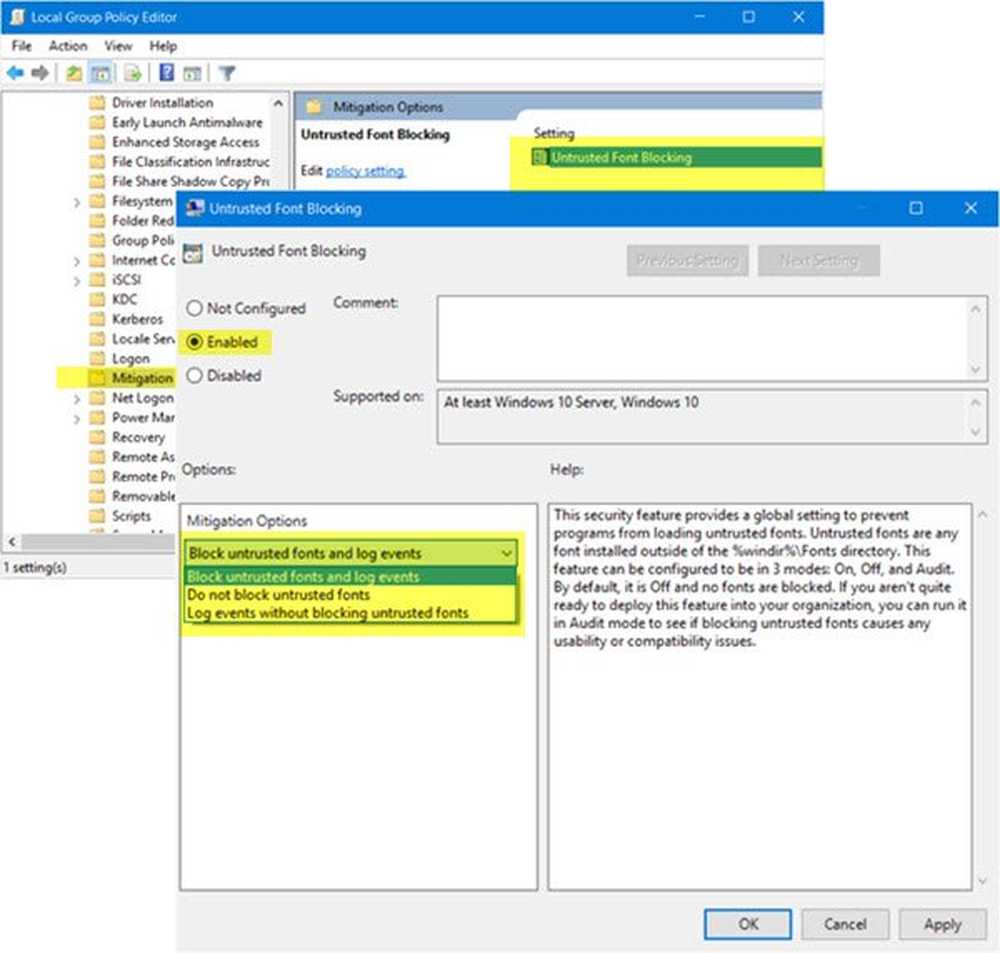
In het rechterdeelvenster zult u zien Niet-vertrouwde blokkering van lettertypen. Selecteer Ingeschakeld en kies vervolgens Blokkeer niet-vertrouwde lettertypen en logboekgebeurtenissen in het vervolgkeuzemenu.
Deze beveiligingsfunctie biedt een algemene instelling om te voorkomen dat programma's niet-vertrouwde lettertypen laden. Niet-vertrouwde lettertypen zijn lettertypen die zijn geïnstalleerd buiten de map% windir% \ Fonts. Deze functie kan in 3 modi worden geconfigureerd: Aan, Uit en Audit. Standaard staat het Uit en zijn er geen lettertypen geblokkeerd. Als u nog niet helemaal klaar bent om deze functie in uw organisatie te implementeren, kunt u deze uitvoeren in de controlemodus om te zien of het blokkeren van niet-vertrouwde lettertypen bruikbaarheid of compatibiliteitsproblemen veroorzaakt..
NOTITIE: Met deze beleidsinstelling kunnen uw pictogrammen en lettertypen in IE11 ontbreken.
Met behulp van EMET 5.5 en hoger
Enhanced Mitigation Experience Toolkit laat u nu toe om niet-vertrouwde lettertypen te blokkeren.
Hoe het logboek van apps die toegang hebben tot niet-vertrouwde lettertypen te bekijken
Als u de controlemethode kiest, zult u merken dat geen van de niet-vertrouwde lettertypen geblokkeerd is. In plaats daarvan wordt een logboek gemaakt dat u kunt gebruiken om te zien welke app is benaderd welk niet-vertrouwd lettertype en waar, wanneer, etc. details. Open Windows Event Viewer om het logboek te bekijken. Ga naar Applicatie- en servicelogboeken / Microsoft / Windows / Win32k / Operationeel.
Onder het EventID: 260 vindt u alle logboekvermeldingen met betrekking tot de toegang van niet-vertrouwde lettertypen door verschillende browsers en apps tijdens de runtime van de lokale computer. Een voorbeeld van het gebeurtenislogboek zou zijn als volgt:
WINWORD.EXE heeft geprobeerd een lettertype te laden dat is beperkt door het beleid voor het laden van lettertypen.
FontType: geheugen
FontPath:
Geblokkeerd: waar
Dit type item wordt weergegeven als u de niet-vertrouwde lettertypen volledig hebt geblokkeerd voor het laden van lokale computers. Het laat ook zien dat het downloaden van een niet-vertrouwd lettertype gebeurde maar werd geblokkeerd door het beleid dat u hebt gemaakt met behulp van de Windows Register-editor.
Een ander voorbeeld zou kunnen zijn:
Iexplore.exe heeft geprobeerd een lettertype te laden dat is beperkt door het beleid voor het laden van lettertypen.
FontType: geheugen
FontPath:
Geblokkeerd: false
In het bovenstaande geval worden de niet-vertrouwde lettertypen niet geblokkeerd zoals weergegeven door de invoer. Het laat ook zien dat de browser probeerde de lettertypen te downloaden naar het lokale geheugen en werd gebruikt.
Het bovenstaande verklaart onbetrouwbare lettertypen, gevaren van niet-vertrouwde lettertypen en tenslotte hoe onbetrouwbare lettertypen in Windows 10 worden geblokkeerd. Als u twijfels of opmerkingen hebt, kunt u reageren.
Bron: TechNet.



